一、tplink无线路由器怎么设置桥接
设置好A路由器使其能上网,再连接B路由器,将B路由器的DHCP关掉和将LAN口IP地址改为192.168.1.2(只要是与A在同一网段且LAN口IP地址不相同就可以),设置好电脑的IP再进入B路由器,将其无线功能打开并设置无线密码,将路由器A的LAN口MAC地址填入到B的无线AP中,同样A中打开无线并设置密码,注意A,B密码设置为一样,加密类型及SSID都要一样,将B路由器的LAN口MAC地址填到A路由器的AP中,设置完后连接B中的电脑使用PING命令看能否PING通A路由器的LAN口地址,如果可以证明无线桥接成功
两个无线路由器连接(TP-LINK 无线路由器桥接实战!型号:340G+ 接 641G) 直接进入主题!步骤: 1、登入340G 设置网络参数--LAN口 IP地址为:192.168.5.5 2、设置WAN 口 接入互联网形式。 3、设置无线参数。开启Bridge功能,其中的MAC地址是另一台 641G无线路
两个无线路由器连接(TP-LINK 无线路由器桥接实战!型号:340G+ 接 641G)
二、用手机怎么使两个路由器如何无线桥接
使用建议:
1、如果两个无线路由器都支持5G,请使用5G桥接。
设置步骤
设置之前,请您注意以下事项:
1、主、副路由器之间不需要(也不可以)连接网线;
2、双频路由器之间不可以同时进行2.4G和5G的桥接;
3、无线桥接仅需要在副路由器上设置,以下操作指导均是在副路由器上进行;
1、登录副路由器管理界面
操作电脑连接到副路由器的LAN口或无线信号(默认为TP-LINK_XXXX),打开浏览器,清空地址栏并输入tplogin.cn或192.168.1.1,设置不少于6位数的登录密码, 点击登录,如下图:
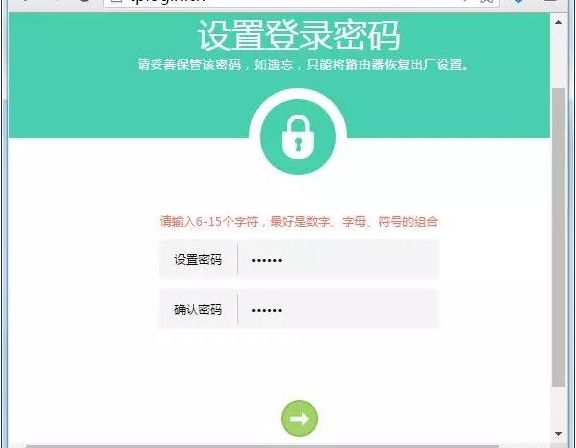
注意:如果已经设置过登录密码了,请直接使用该密码登录管理界面。
2、进入WDS设置界面
进入管理界面后,点击 高级设置 》 无线设置5G 》 WDS无线桥接,点击WDS无线桥接中的 下一步,开始设置,如下图:
注意:如果使用2.4G桥接前端主路由器,请点击 无线设置2.4G 》 WDS无线桥接。
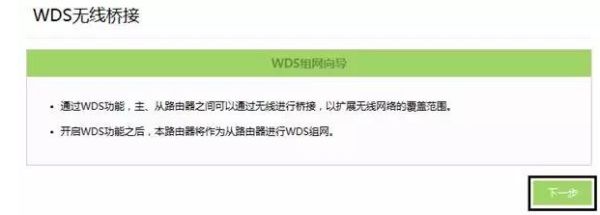
3、扫描并连接主路由器信号
路由器会自动扫描周边信号,找到主路由器的信号,点击 选择,路由器自动提示输入主路由器的无线密码,请正确输入,并点击 下一步。如下图:
注意:可能不止一页,可以点击进入到下一页。如果无法扫描到主路由器信号,请减小路由器之间的距离或障碍物。
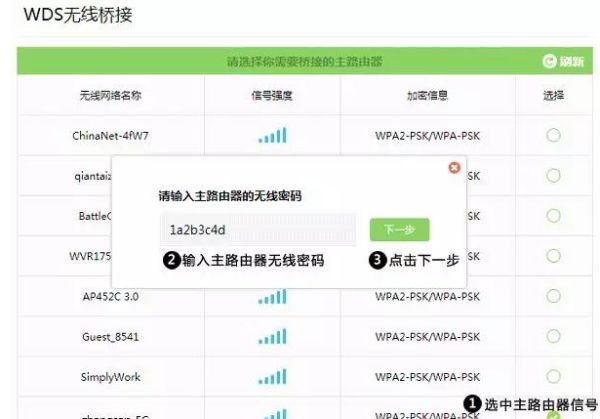
4、设置副路由器无线参数
设置副路由器5G信号的无线网络名称和无线密码,并点击 下一步,如下图:
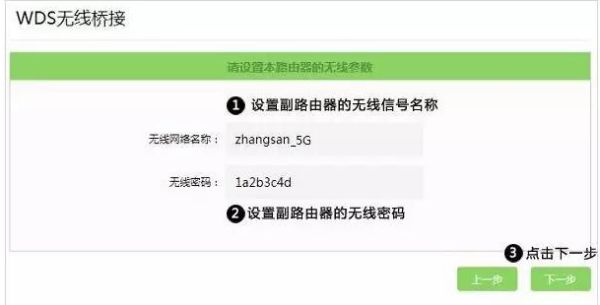
注意:如果不需要实现无线漫游,可以将副路由器的无线名称及密码设置为与主路由器不一样。
5、修改副路由器LAN口IP地址
将副路由器的LAN口IP地址修改为与主路由器在同一网段且不冲突,并点击 下一步,如下图。
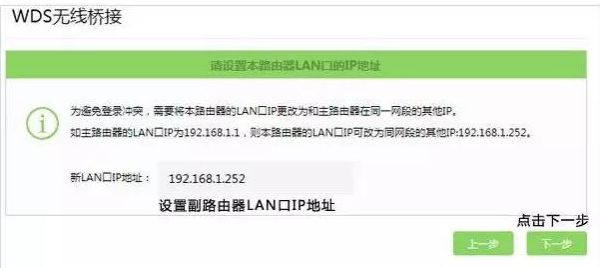
确认配置信息正确,点击 完成,设置完成。如下图:
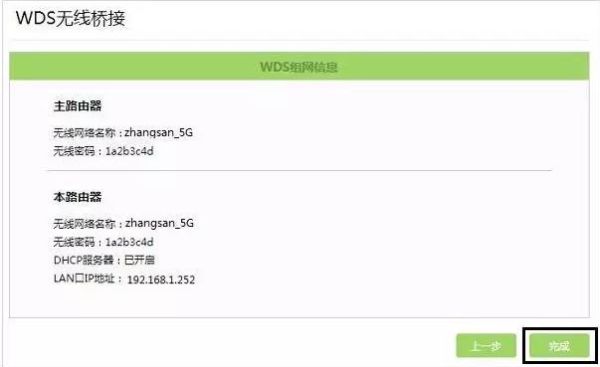
6、确认WDS成功
观察右上角WDS状态,已连接 表示WDS桥接成功。如下图:
注意:该页面参数无需设置,仅在后续网络变动时做修改。
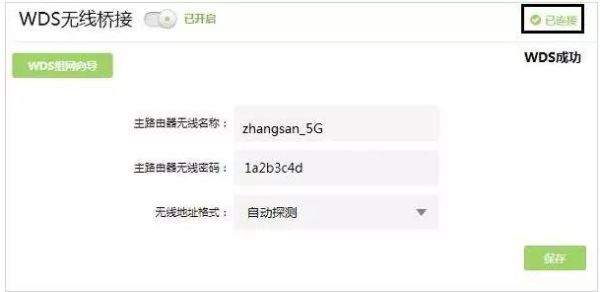
7、关闭DHCP服务器
点击 网络参数 》 DHCP服务器,关闭DHCP服务器,如下图。

至此,无线桥接设置完成。
WDS桥接成功后
注意:如果使用的是单频路由器,此步骤可跳过。
双频路由器作为副路由器桥接主路由器,在无线桥接过程中我们只配置了一个频段的无线信号名称和密码,还需要配置另外一个频段。比如使用5G频段桥接,就需要单独设置2.4G的无线信号,反之一样。点击 常用设置 》 无线设置 修改相关设置,如果主路由器也是双频路由器,请将信号名称和密码设置与主路由器一致,以实现漫游:
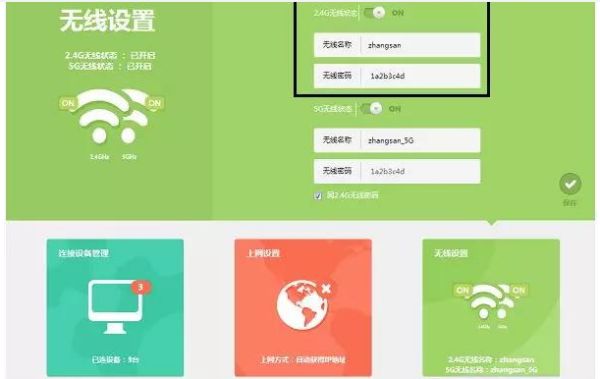
桥接成功后的效果如下图:
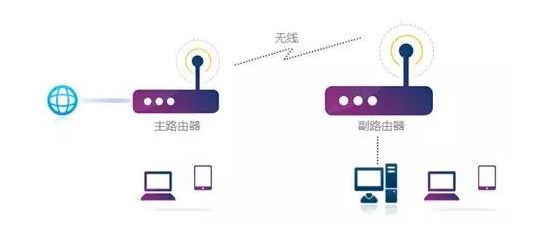
主、副路由器支持的2.4G、5G信号都可以连接使用,而且只要同一频段的信号名称和密码一致,则可以自动漫游。有线电脑使用网线连接主、副路由器的任意一个LAN口即可上网。